Bereitstellen des Microsoft Connected Cache-Moduls auf einem einzelnen Gateway (Vorschau)
Das MCC-Modul (Microsoft Connected Cache) für IoT Edge-Gateways aktiviert Device Update für nicht verbundene Geräte hinter dem Gateway. In diesem Artikel werden zwei verschiedene Konfigurationen für die Bereitstellung des MCC-Moduls auf einem IoT Edge-Gateway vorgestellt.
Wenn mehrere IoT Edge-Gateways miteinander verkettet sind, lesen Sie die Anweisungen unter Beispiel für ein Szenario zur Bereitstellung von Microsoft Connected Cache: Geschachteltes Azure IoT Edge-Gateway mit zwei Ebenen ausgehendem nicht authentifiziertem Proxy.
Hinweis
Diese Informationen beziehen sich auf eine Previewfunktion, die für frühe Tests und den Einsatz in einer Produktionsumgebung verfügbar ist. Dieses Feature wird vollständig unterstützt, befindet sich aber weiterhin in der aktiven Entwicklung und kann erheblich geändert werden, bis es allgemein verfügbar wird.
Bereitstellen auf einem Gateway ohne Proxy
Im folgenden Diagramm wird das Szenario beschrieben, in dem ein Azure IoT Edge-Gateway direkten Zugriff auf CDN-Ressourcen (Content Delivery Network) hat und das Microsoft Connected Cache-Modul darauf bereitgestellt wurde. Hinter dem Gateway befindet sich ein IoT-Blattgerät wie Raspberry PI, das ein vom Internet isoliertes untergeordnetes Gerät des IoT Edge-Gateways ist.
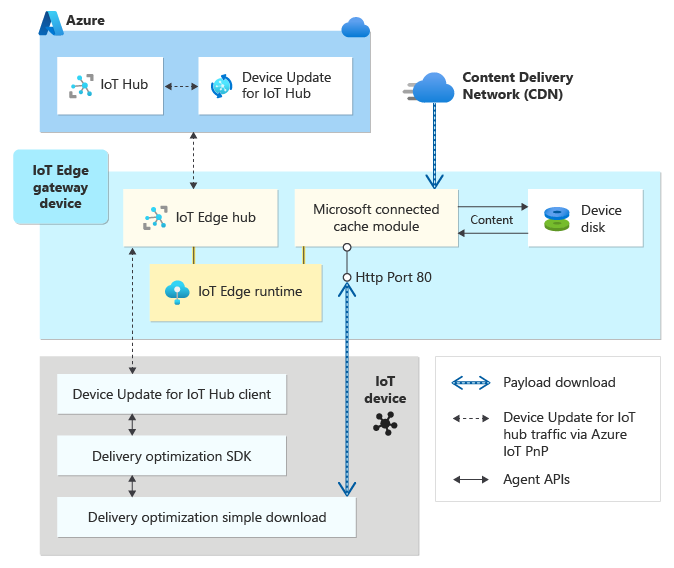
Die folgenden Schritte sind ein Beispiel für das Konfigurieren der MCC-Umgebungsvariablen, um eine direkte Verbindung mit dem CDN ohne Proxy herzustellen:
Fügen Sie das Microsoft Connected Cache-Modul zu Ihrer Azure IoT Edge-Gatewaygerätebereitstellung in Azure IoT Hub hinzu. (Einzelheiten zum Aufrufen des Moduls finden Sie unter Grundlegendes zur Unterstützung für getrennte Geräteupdates.)
Fügen Sie die Umgebungsvariablen für die Bereitstellung hinzu. Die folgende Tabelle enthält ein Beispiel für die Umgebungsvariablen:
Name Wert CACHE_NODE_ID Siehe die Beschreibung der Umgebungsvariablen CUSTOMER_ID Siehe die Beschreibung der Umgebungsvariablen CUSTOMER_KEY Siehe die Beschreibung der Umgebungsvariablen STORAGE_1_SIZE_GB 10 Fügen Sie die Optionen zum Erstellen von Containern für die Bereitstellung hinzu. Beispiel:
{ "HostConfig": { "Binds": [ "/MicrosoftConnectedCache1/:/nginx/cache1/" ], "PortBindings": { "8081/tcp": [ { "HostPort": "80" } ], "5000/tcp": [ { "HostPort": "5100" } ] } } }
Um zu überprüfen, ob Microsoft Connected Cache ordnungsgemäß funktioniert, führen Sie den folgenden Befehl im Terminal des IoT Edge-Geräts, auf dem das Modul installiert ist, oder eines beliebigen Geräts im Netzwerk aus. Ersetzen Sie <Azure IoT Edge-Gateway-IP> durch die IP-Adresse oder den Hostnamen Ihres IoT Edge-Gateways. Informationen zur Sichtbarkeit dieses Berichts finden Sie im Zusammenfassungsbericht zu Microsoft Connected Cache.
wget http://<IoT Edge Gateway IP>/mscomtest/wuidt.gif?cacheHostOrigin=au.download.windowsupdate.com
Bereitstellen auf einem Gateway mit ausgehendem, nicht authentifiziertem Proxy
In diesem Szenario kann ein Azure IoT Edge-Gateway über einen ausgehenden, nicht authentifizierten Proxy auf CDN-Ressourcen (Content Delivery Network) zugreifen. Microsoft Connected Cache wird so konfiguriert, dass Inhalt aus einem benutzerdefinierten Repository zwischengespeichert wird und der Zusammenfassungsbericht für alle Benutzer*innen im Netzwerk sichtbar ist.

Die folgenden Schritte sind ein Beispiel für das Konfigurieren der MCC-Umgebungsvariablen zur Unterstützung eines ausgehenden, nicht authentifizierten Proxys:
Fügen Sie das Microsoft Connected Cache-Modul zu Ihrer Azure IoT Edge Gateway-Gerätebereitstellung in Azure IoT Hub hinzu.
Fügen Sie die Umgebungsvariablen für die Bereitstellung hinzu. Nachstehend finden Sie ein Beispiel für die Umgebungsvariablen.
Name Wert CACHE_NODE_ID Siehe die Beschreibung der Umgebungsvariablen CUSTOMER_ID Siehe die Beschreibung der Umgebungsvariablen CUSTOMER_KEY Siehe die Beschreibung der Umgebungsvariablen STORAGE_1_SIZE_GB 10 CACHEABLE_CUSTOM_1_HOST Packagerepo.com:80 CACHEABLE_CUSTOM_1_CANONICAL Packagerepo.com IS_SUMMARY_ACCESS_UNRESTRICTED true UPSTREAM_PROXY IP-Adresse oder FQDN des Proxyservers Fügen Sie die Optionen zum Erstellen von Containern für die Bereitstellung hinzu. Beispiel:
{ "HostConfig": { "Binds": [ "/MicrosoftConnectedCache1/:/nginx/cache1/" ], "PortBindings": { "8081/tcp": [ { "HostPort": "80" } ], "5000/tcp": [ { "HostPort": "5100" } ] } } }
Um eine Prüfung des ordnungsgemäß funktionierenden Microsoft Connected Cache durchzuführen, führen Sie den folgenden Befehl im Terminal des Azure IoT Edge-Geräts, auf dem das Modul gehostet wird, oder auf einem beliebigen Gerät im Netzwerk aus. Ersetzen Sie <Azure IoT Edge-Gateway-IP> durch die IP-Adresse oder den Hostnamen Ihres IoT Edge-Gateways. Informationen zur Sichtbarkeit dieses Berichts finden Sie im Zusammenfassungsbericht zu Microsoft Connected Cache.
wget http://<Azure IoT Edge Gateway IP>/mscomtest/wuidt.gif?cacheHostOrigin=au.download.windowsupdate.com